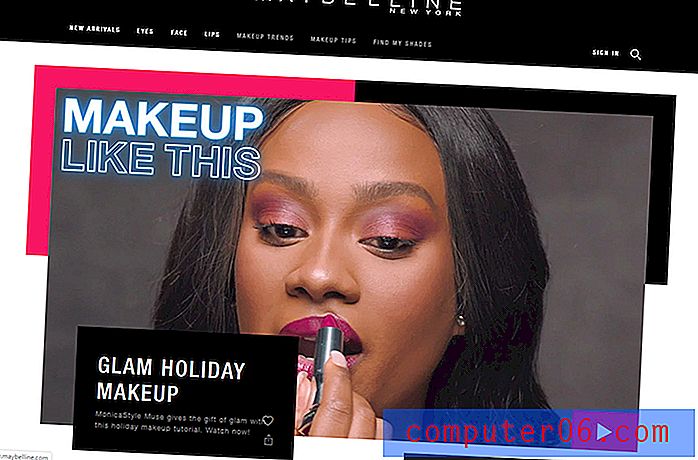So ändern oder bearbeiten Sie einen vorhandenen Header in Excel 2013
Der Kopfbereich einer Excel-Tabelle ist ein großartiger Ort, um eine Seitenzahl hinzuzufügen oder wichtige Informationen aufzunehmen, die zur Identifizierung des gedruckten Blattes beitragen können. Wenn Sie jedoch ein Arbeitsblatt haben, das Sie regelmäßig aktualisieren, stellen Sie möglicherweise fest, dass die derzeit in der Kopfzeile enthaltenen Informationen nicht mehr korrekt sind und dass Sie sie bearbeiten müssen.
Glücklicherweise ist der Header in Excel 2013 ein bearbeitbarer Bereich des Dokuments und kann auf ähnliche Weise wie ursprünglich erstellt geändert werden. In der folgenden Anleitung werden Sie durch die Schritte geführt, die zum Ändern oder Bearbeiten eines vorhandenen Headers in einer Excel-Tabelle erforderlich sind.
Hinzufügen, Entfernen oder Ändern von Informationen in der Kopfzeile eines Excel 2013-Arbeitsblatts
Bei den folgenden Schritten wird davon ausgegangen, dass Sie über eine vorhandene Excel 2013-Tabelle verfügen und einige der in der Kopfzeile dieses Arbeitsblatts enthaltenen Informationen ändern möchten. Wir werden einen vorhandenen Titel in der Kopfzeile mit der folgenden Anleitung ändern, aber das Prinzip ist auch für andere Arten von Änderungen dasselbe.
Schritt 1: Öffnen Sie das Arbeitsblatt in Excel 2013.
Schritt 2: Klicken Sie oben im Fenster auf die Registerkarte Einfügen .

Schritt 3: Klicken Sie im Textbereich des Menübands auf die Schaltfläche Kopf- und Fußzeile .
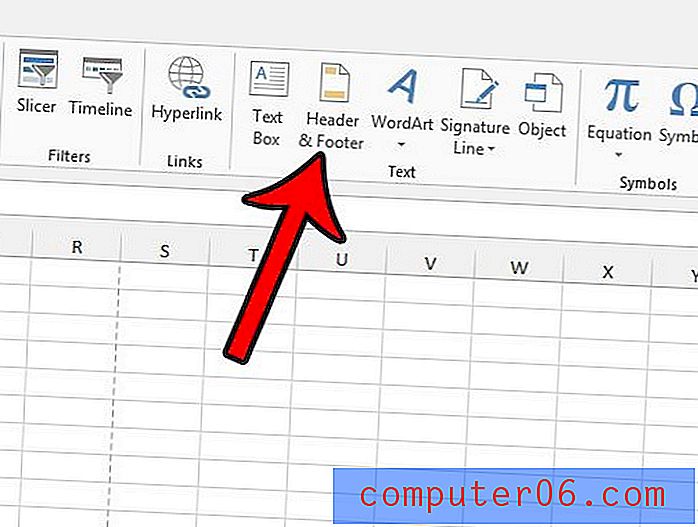
Schritt 4: Klicken Sie in das Feld Kopfzeile oben in der Tabelle.
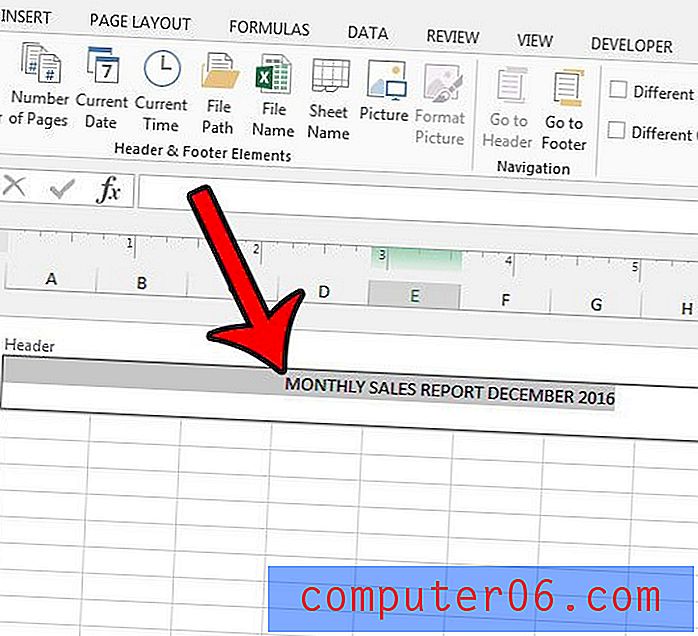
Schritt 5: Bearbeiten Sie den vorhandenen Header nach Bedarf.
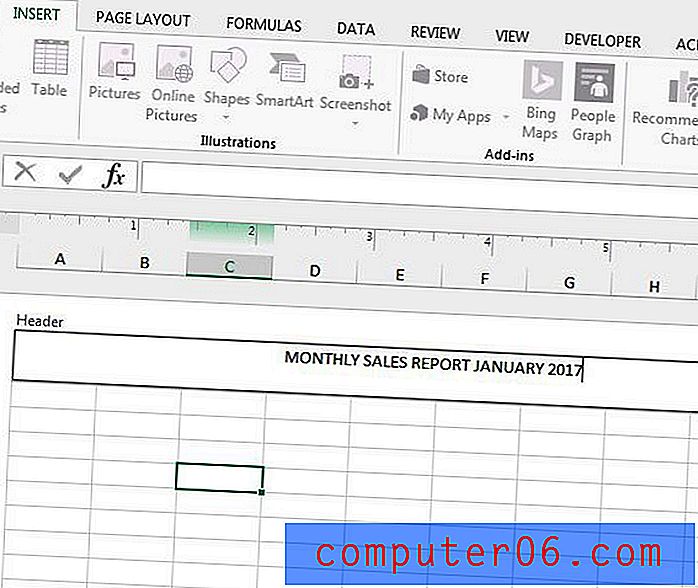
Sie können dann auf eine der Zellen in der Tabelle klicken, um den Bearbeitungsmodus für Kopf- und Fußzeilen zu verlassen.
In diesem Artikel erfahren Sie, wie Sie nach Abschluss der Bearbeitung der Kopfzeile zur normalen Ansicht in Excel 2013 zurückkehren können.